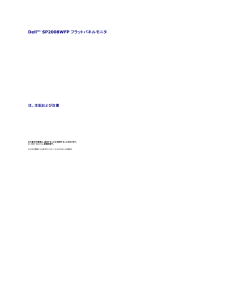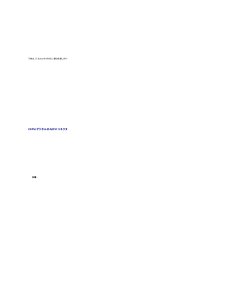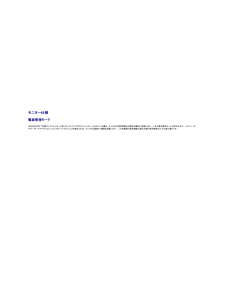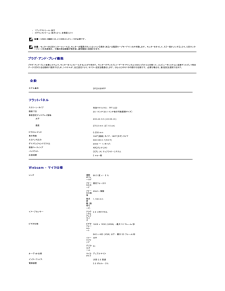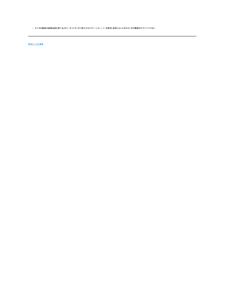Q&A
取扱説明書・マニュアル (文書検索対応分のみ)
"モニタ"3 件の検索結果
"モニタ"30 件の検索結果
全般
質問者が納得sea_clioneさんの仰るとおりです。
ビデオコントローラのドライバは、モニタとそれに内蔵されたWebカメラは無関係です。
rhabdophistigrinustigrinusさんの回答とリンク先はおそらくモニタに内蔵されているWebカメラのドライバです。
そのPCのビデオコントローラーの種類がわからないことには回答しようがありません。
その「自作PC」を作った方にハードウェア構成を確認してドライバを導入してください。
分からなければこのあたりを参考に。
http://gigazine.net/news...
5255日前view129
全般
質問者が納得モニターのドライバーが影響する症状のようでは無さそうです。
パソコン側の出力がおかしいか、モニタの表示がおかしいかの
切り分けをしてみたほうがよろしいかと思います。
他にパソコンをお持ちであれば、そちらに症状の出るモニタを
接続して改善すれば、パソコン側の問題です。
他のパソコンでも症状が出るのであればモニタ側の問題です。
どちらにしても故障の可能性が高いと思います。
5357日前view96
全般
質問者が納得デルは値引き幅がでっかいのでせっかくですからCPUとグラフィックコントローラをアップすればどうでしょうか。
6407日前view73
Dell™ SP2008WFP フラットパネルモニタモニターについて正面図後方図側面図底面図モニター仕様モニターを清掃するモニタスタンドの使 用スタンドを取り付けるケーブルを調整するチルトの使用スタンドを取り外す問 題を解 決す るモニターのトラブルシューティング全般問題製品別の問題USB問題サウンドバーに関するトラブルシューティング付録安全に関する注意事項FCC通知(米国のみ)Dellに問い合わせモニターを設 定す るモニターを接続するWebcam アプリケーションのインストール正面パネルボタンを使うOSDを使う最適解像度を設定するDellサウンドバー(オプション)を使う注、注記および注意 注 意 : 注は、コンピュータをよりよく使いこなすための重要な情報を表します。 注 記 : モニタが正常に作動しない場合、特に異常な音や臭いが発生する場合は、ただちに電源プラグを抜いて、 デル テクニカルサポート に連絡してください。 注 意 : 注 意は、材質破損、身体の怪 我 、ま た は死につながる可 能 性を示し ま す。 本 文 書 中の情 報は 、 通 知す る こ と な く変更 す る こ と が あ り...
目次ページに戻る モニターについてDell™ SP2008WFP フラットパネルモニタ 正面図 後方図 底面図 側面図 モニター仕様 モニターを清掃する 正面図1.ビデオ入力選択2.OSDメニュー/選択ボタン3.明るさとコントラスト / ダウン (-) ボタン4.自動調整 / アップ (+) ボタン5.電源ボタン(電源ライトインジケータ付き)6.Webcam7.マイク後方図
下表は、D-Subコネクタのピン割当を表します:ピ ン数 15‐Pin側 面 信号ケ ー ブ ル の モ ニ タ ー側 面1ビデオ‐赤2ビデオ‐緑3ビデオ‐青4GND5自己テスト6GND-R7GND-G8GND-B9DDC +5V10GND11GND12DDCデータ13H-同期14V-同期15DDCクロック24PinデジタルのみDVIコネクタ注 意 : Pin1は、上部右にあります。下表は、DVIコネクタのピン割当を表します:ピン 信号割当ピン 信号割当ピン 信号割当1T.M.D.S. データ2-9T.M.D.S. データ1-17T.M.D.S. データ0-2T.M.D.S. データ2+10 T.M.D.S. データ1+18T.M.D.S. データ0+3T.M.D.S. データ2シールド 11 T.M.D.S. データ1シールド 19T.M.D.S. データ0シールド4接続なし12 接続なし20接続なし5接続なし13 接続なし21接続なし6DDCクロック14 +5V電源22T.M.D.S. クロックシールド7DDCデータ15 自己テスト23T.M.D.S. クロック+8接続なし16 ホットプラグ検出24T.M...
USBコネクタ(ダウンストリーム)左側面右側面モニター仕様電源管理モードVESAのDPM™互換ディスプレイカードまたはソフトウェアがP Cにインストールされている場合、モニタは不使用時電力消費を自動的に低減します。 これは電力節約モードと呼ばれます。 コンピュータがキーボードやマウスといった入力デバイスから入力を検出sるうと、モニタは自動的に機能を回復します。 この自動電力節約機能の電力消費と信号規格は以下の表の通りです:VESAモ ー ド水 平 同 期 垂 直 同 期 ビ デ オ 電 源イ ン ジ ケ ー タ 電 源 消 費通常運転(DellサウンドバーおよびUSBが有効になっている場合)有効有効有効青75W(最大)通常運転有効有効有効青38W(一般)無効モード無効無効空白黄色2 W以下-オフ1 W以下スイッチを切る--注 意 : OSDは、「通常運転」モードでのみ機能します。. 無効モードで[メニュー]または[プラス]ボタンを押した場合に、次のメッセージのうち1つが表示されます。1. 自動検出 (アナログ入カ)省電力モードになっていますコソピユータの電源 ポタンまたはキーボードのキーを押すかマウスを動かし...
1 VESA取付ホール(100mm)(取り付けたベースプレートの背面)これを使って、モニターを取り付けます。2 バーコード・シリアル番号ラベルDellのテクニカルサービスに問い合わせが必要な場合は、このラベルを参照してください。3 セキュリティ・ロック・スロットスロットのあるセキュリティ・ロックを使用して、モニターを固定します。4 Dellサウンドバー取付ブラケットオプションのDellサウンドバーを取り付けます。5 規制定格ラベル規制承認を表示します。6 スタンド取外しボタン押して、スタンドを取り外します。7 ケーブル管理ホール穴に通して、ケーブルを束ねやすくします。底面図1 電源コネクタ電源ケーブルを挿入します。2 Dellサウンドバー電源コネクタサウンドバー用電源コード(オプション)を接続します。3 DVIコネクタコンピュータをDVIケーブルに接続します。4 VGAコネクタコンピュータをVGAケーブルに接続します。5 USBアップストリーム・コネクタモニターに接続されたUSBケーブルをモニターとコンピュータに接続します。 このケーブルを接続すると、モニターの側面および底面にあるUSBコネクタを使用すること...
またはアナログ(VGA) 入 力 用メ イ ン メ ニ ュ ーデ ジ タ ル(DVI) 入 力 用メ イ ン メ ニ ュ ーまたは注 意 : 自動調整、位置設定および画像設定は、アナログ (VGA)コネクタ使用時のみ有効です。- および +ボタンを押して、設定オプションを移動します。 アイコンからアイコンに移動するときに、オプション名をハイライトします。 モニター用に利用できるオプションすべての完全リストは、下表を参照してください。メニューボタンを一回押して、ハイライトされたオプションを有効にします。- および + ボタンを押して、必要なパラメータを選択します。メニューを押して、スライドバーを入力し、次に、メニュー上のインジケータにしたがって、- および +ボタンを使って、変更します。メニューボタンを一回押して、メインメニューに戻り、別のオプションを選択するか、またはメニューボタンを2回または3回押して、OSDメニューを終了します。2.3.4.5.6.アイコンメ ニ ュ ー お よ び サ ブ 説明メニュー終了メインメニューを選択して、終了します。
目次に戻るモニタのセットアップDell™ SP2008WFP フラットパネルモニタインターネットにアクセスして Dell™ デスクトップコンピュータまたは Dell™ ノート PC を使用している場合1. http://support.dell.com, に移動し、サービスタグを入力したら、グラフィックスカードの最新ドライバをダウンロードしてください2. グラフィックスアダプタのドライバをインストールした後、解像度を再び 1680x1050に設定します。注: 解像度 1680x1050 に設定できない場合、™ に連絡してこれらの解像度をサポートするグラフィックスアダプタを調べてください。 目次に戻る
1アップストリーム‐後方4ダウンストリーム‐後方に2つ、左側面に2つll注 意 : USB2.0機能には、2.0対応コンピュータが必要です。注 意 : モニターのUSBインターフェースは、モニターの電源がオンになっている場合(あるいは電源セーブモードで) のみ作動します。 モニターをオフして、もう一度オンにすることで、USBインターフェースを再度数え、 付属の周辺機器が数秒後、通常機能に回復させます。プラグ・アンド・プレイ機 能プラグ・アンド・プレイ互換システムで、モニターをインストールすることができます。 モニターがディスプレイ・データ・チャンネル(DDC)プロトコルを使って、コンピュータシステムに拡張ディスプレイ特定データ(EDID)を自動的に提供するため、システムが、自己設定により、モニター設定を最適化します。 ほとんどのモニタの据付は自動です。 必要な場合は、違う設定を選択できます。 全 般モデル番号SP2008WFPフラットパネルスクリーン・タイプ有効マトリックス - TFT LCD画面寸法20.1インチ(20.1インチ表示可能画像サイズ)事前設定ディスプレイ領域:水平433.44 mm (43.3...
lモニタの最高の画像品質を保てるように、ダイナミックに変化するスクリーンセーバーを使用し使用しないときはモニタの電源をオフにしてください. 目次ページに戻る
目次ページに戻る付録Dell™ SP2008WFP フラットパネルモニタ 安全指示 米国連邦通信委員会(FCC)通告(米国内のみ)およびその他規制に関する情報 Dellへのお問い合わせ注意: 安全指示警 告 : こ の マ ニ ュ ア ル で指 定さ れ た以 外の コ ン ト ロ ー ル、 調 整 、ま た は手 順を使 用す る と、 感 電 、 電気的 障 害 、ま た は機 械 的 障 害を招く結 果と な り ま す。安全に関する注意事項については、製品情報ガイドを参照してください。米国連邦通信委員会(FCC)通告(米国内のみ)およびその他規制に関する情報米国連邦通信委員会(FCC)通告(米国内のみ)およびその他規制に関する情報に関しては、規制コンプライアンスに関するウェブページwww.dell.com/regulatory_complianceをご覧ください。Dellへのお問い合わせ米国のお客様の場合、800-W W W-DELL (800-999-3355)にお電話ください。注: インターネット接続をアクティブにしていない場合、仕入送り状、パッキングスリップ、請求書、またはDell製品カタ...
- 1